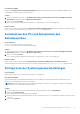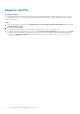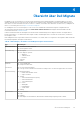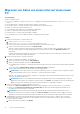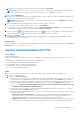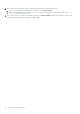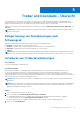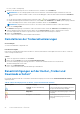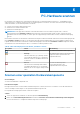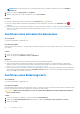Users Guide
Table Of Contents
- SupportAssist für PCs für den Privatgebrauch, Version 3.10.2 Benutzerhandbuch
- Inhaltsverzeichnis
- Einführung
- Erste Schritte mit SupportAssist für PCs für den Privatgebrauch
- PC-Mindestanforderungen
- Installieren von SupportAssist für PCs für den Privatgebrauch
- SupportAssist-Benutzeroberfläche
- Ändern der Spracheinstellung
- Erstellen eines SupportAssist-Profils
- Aktualisieren von Kontakt- und Versandinformationen
- Verwenden eines anderen SupportAssist-Profils
- Konfigurieren der Interneteinstellungen
- Geplante Scans und Optimierungen
- Manuelles Durchführen eines Upgrades von SupportAssist
- Benachrichtigungen
- Deinstallieren von SupportAssist
- Systemzurücksetzung und Reparatur – Übersicht
- Übersicht über Dell Migrate
- Treiber und Downloads – Übersicht
- PC-Hardware scannen
- Optimieren des PCs
- Übersicht über den virtuellen Assistenten
- Erstellen einer Supportanfrage
- Fehlerbehebung – Übersicht
- Verlaufsübersicht
- Support
- Abgeben von Feedback
- Häufig gestellte Fragen
- SupportAssist für PCs für den Privatgebrauch – Ressourcen
- Kontaktaufnahme mit Dell
Migrieren von Daten von einem alten auf einen neuen
PC
Voraussetzungen
Stellen Sie Folgendes sicher:
● Der Dienst „Dell Migrate“ steht für Ihren neuen PC zur Verfügung. Eine Anleitung zum Kauf finden Sie unter https://www.dell.com/
Migrate.
● Das auf Ihrem alten PC installierte Betriebssystem ist Windows 8.1 oder höher.
●
Das auf dem neuen PC installierte Betriebssystem ist Windows 10 RS4 oder höher (64 Bit).
● Beide PCs sind an eine Steckdose angeschlossen.
● Sie sind bei Ihrem alten und neuen PC als Administrator angemeldet.
● Beide PCs sind mit demselben lokalen Netzwerk verbunden.
● Auf dem neuen PC ist ausreichend Speicherplatz verfügbar.
● Der alte und der neue PC müssen über das gleiche Systemgebietsschema verfügen.
Schritte
1. Führen Sie auf dem alten PC folgende Schritte aus:
a. Gehen Sie zu https://www.dell.com/Migrate.
b. Laden Sie Dell Data Assistant.exe herunter und führen Sie es aus.
Der Dell Data Assistant wird installiert und eine Verknüpfung wird auf dem Desktop erstellt.
c. Öffnen Sie Dell Data Assistant und klicken Sie auf Erste Schritte.
Wenn Ihr Computer mit einem öffentlichen Netzwerk verbunden ist, werden Sie aufgefordert, zu bestätigen, dass Sie das
Netzwerk erkennen und ihm vertrauen und die Migration fortsetzen möchten. Klicken Sie auf Netzwerk vertrauen, um
fortzufahren.
Dell Data Assistant prüft mit Dell Migrate, ob Ihr neuer PC mit demselben lokalen Netzwerk verbunden ist. Wenn Ihr neuer PC
erkannt wird, wird ein Verifizierungscode angezeigt.
2. Führen Sie auf dem neuen PC folgende Schritte aus:
a.
Öffnen Sie SupportAssist und klicken Sie auf den
.
b. Klicken Sie in der linken unteren Ecke auf Jetzt ausführen.
c. Klicken Sie auf der Dell Migrate-Startseite auf Erste Schritte.
● Dell Migrate prüft, ob Ihr alter PC an dasselbe lokale Netzwerk angeschlossen ist und ob Dell Data Assistant darauf ausgeführt
wird.
● Die Registerkarten Fehlerbehebung, Verlauf und Support anfordern sind deaktiviert.
d. Geben Sie den Verifizierungscode ein, der auf Ihrem alten PC angezeigt wird.
ANMERKUNG:
Wenn SupportAssist für PCs für den Privatgebrauch, Version 3.9, auf Ihrem neuen PC installiert ist, dürfen
Sie nur die ausführbare Datei, Version 1.1 oder höher, von Dell Data Assistant verwenden.
Wenn der Code erfolgreich verifiziert wurde, werden Ihre PCs gekoppelt und Dell Data Assistant durchsucht Ihren alten PC nach
den Daten, die migriert werden können.
ANMERKUNG:
Wenn Sie sich mit anderen Benutzerkonten auf dem alten und neuen PC angemeldet haben, werden Sie
aufgefordert, zu bestätigen, ob Sie fortfahren möchten. Klicken Sie auf Weiter, um die Migration fortzusetzen. Während der
Migration werden nur die Daten des Benutzerkontos, das auf Ihrem alten PC angemeldet ist, migriert.
3. Führen Sie auf dem neuen PC einen der folgenden Schritte aus:
● Klicken Sie auf Move everything for me, um alle Dateien und Einstellungen vom alten auf den neuen PC zu verschieben.
● Klicken Sie auf Ich möchte entscheiden, was verschoben wird, um die Dateien und Einstellungen auszuwählen, die Sie
verschieben möchten, anstatt alles zu verschieben.
ANMERKUNG:
Wenn Sie nicht über ausreichend Festplattenspeicherplatz auf dem primären Laufwerk Ihres neuen PCs
verfügen, um alle Dateien zu verschieben, wird die Option Alles verschieben nicht angezeigt. Wenn verfügbar, müssen Sie
ein anderes Laufwerk mit ausreichend Speicherplatz auswählen oder nur die wichtigsten zu migrierenden Dateien auswählen.
4. Standardmäßig werden alle Dateien und Einstellungen auf das primäre Laufwerk Ihres neuen PCs migriert. Wenn Sie mehrere
Laufwerke auf Ihrem neuen PC haben, führen Sie die folgenden Schritte aus, um das Laufwerk, auf das Sie die Daten migrieren
möchten, manuell auszuwählen:
a. Klicken Sie im linken Fensterbereich auf Ändern.
24
Übersicht über Dell Migrate